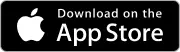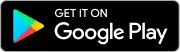Как настроить слайдер на сайте
Для увеличения привлекательности сайта в МойБизнес2 реализована возможность установить баннер, которые оповещает клиента о важных акциях, предложениях и т.д. Кроме того, при клике на данный слайдер происходит автоматический переход на страницу, которую установите в настройках.
Оглавление
1. Переходим в настройки слайдера.
2. Добавляем новый слайдер.
3. Заполняем карточку слайдер.
4. Заполняем карточку баннера.
5. Переходим на сайт.
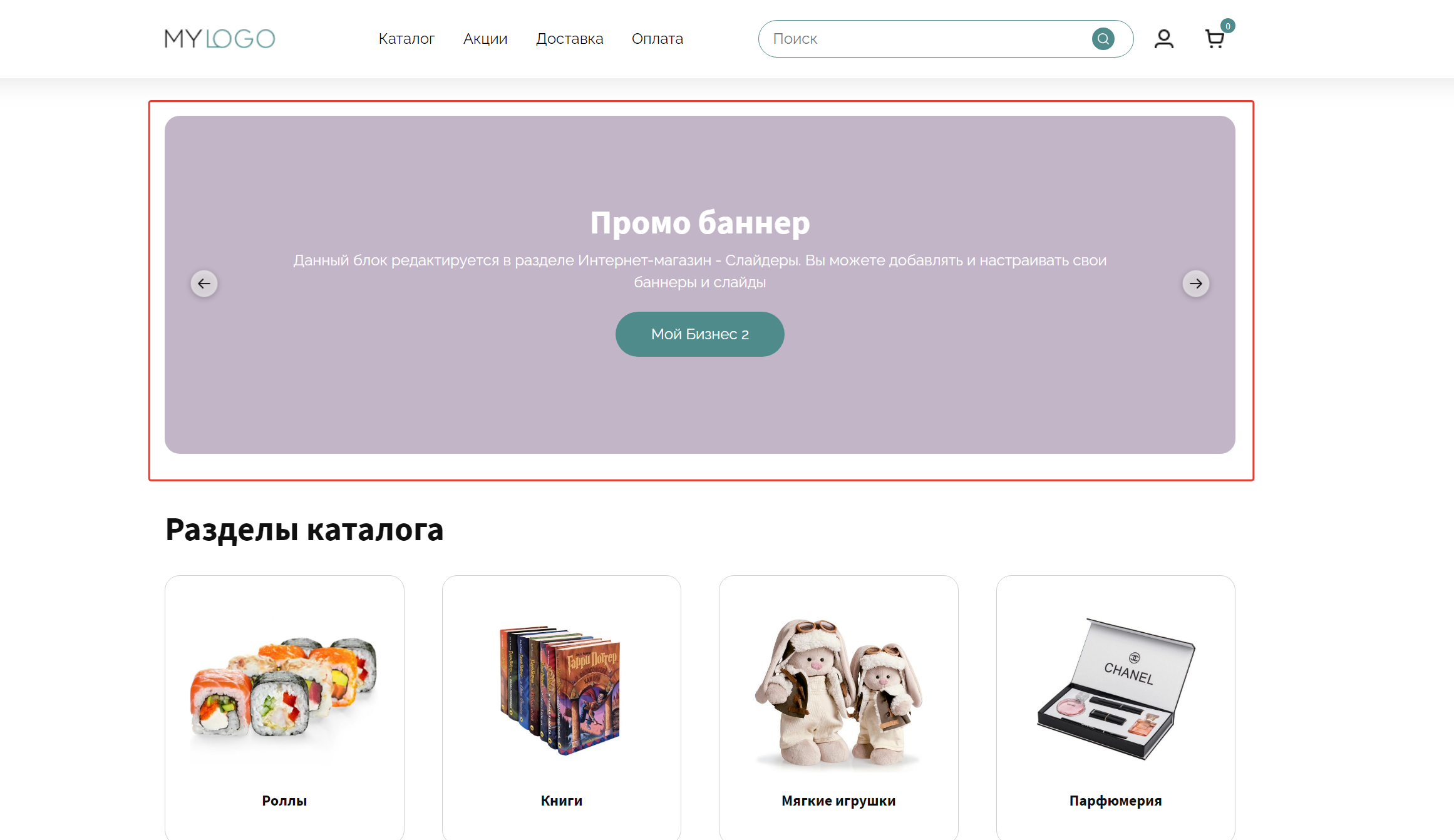 Скрин - слайдер на встроенном сайте МойБизнес2
Скрин - слайдер на встроенном сайте МойБизнес2
1. Переходим в настройки слайдера
Нажимаем на верхнем меню Интернет-магазин - Обзор возможностей CMS - Слайдеры.
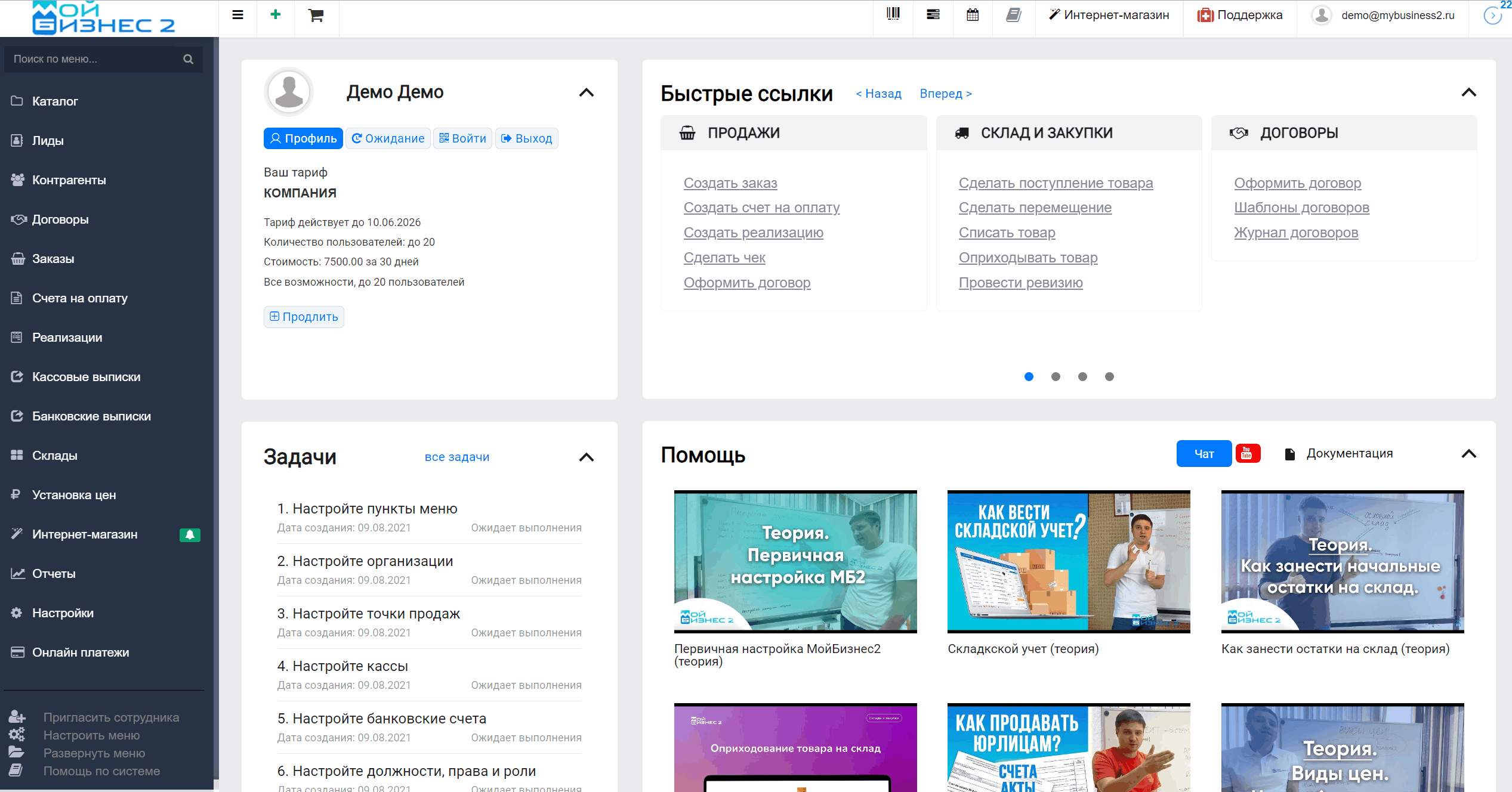 Скрин - переход в настройки слайдера
Скрин - переход в настройки слайдера
2. Добавляем новый слайдер
Теперь добавляем новый слайдер или изменяем уже имеющийся. Рассмотрим пример изменения системного слайдера.
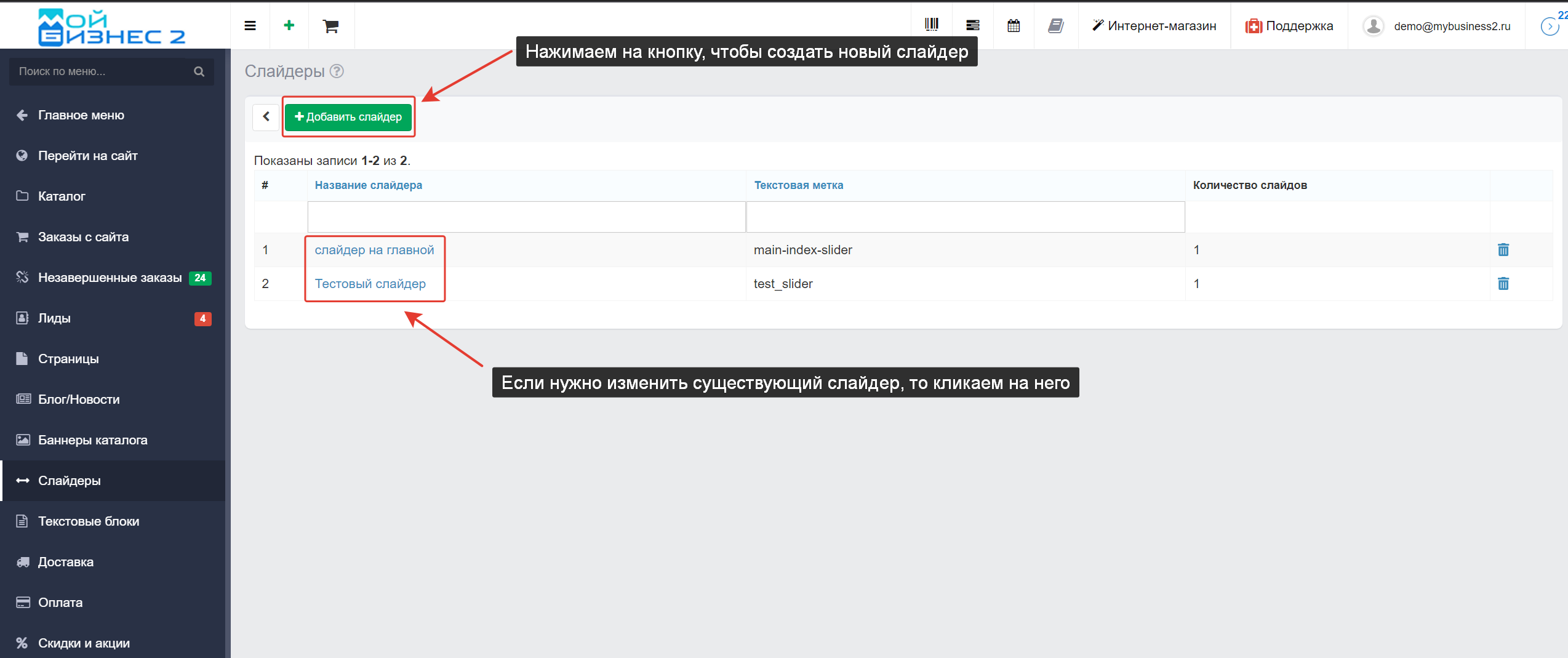 Скрин - добавление или редактирования слайдера
Скрин - добавление или редактирования слайдера
3. Заполняем карточку слайдера
В карточке заполняем обязательные поля, активируем слайдер и добавляем дополнительный баннер.
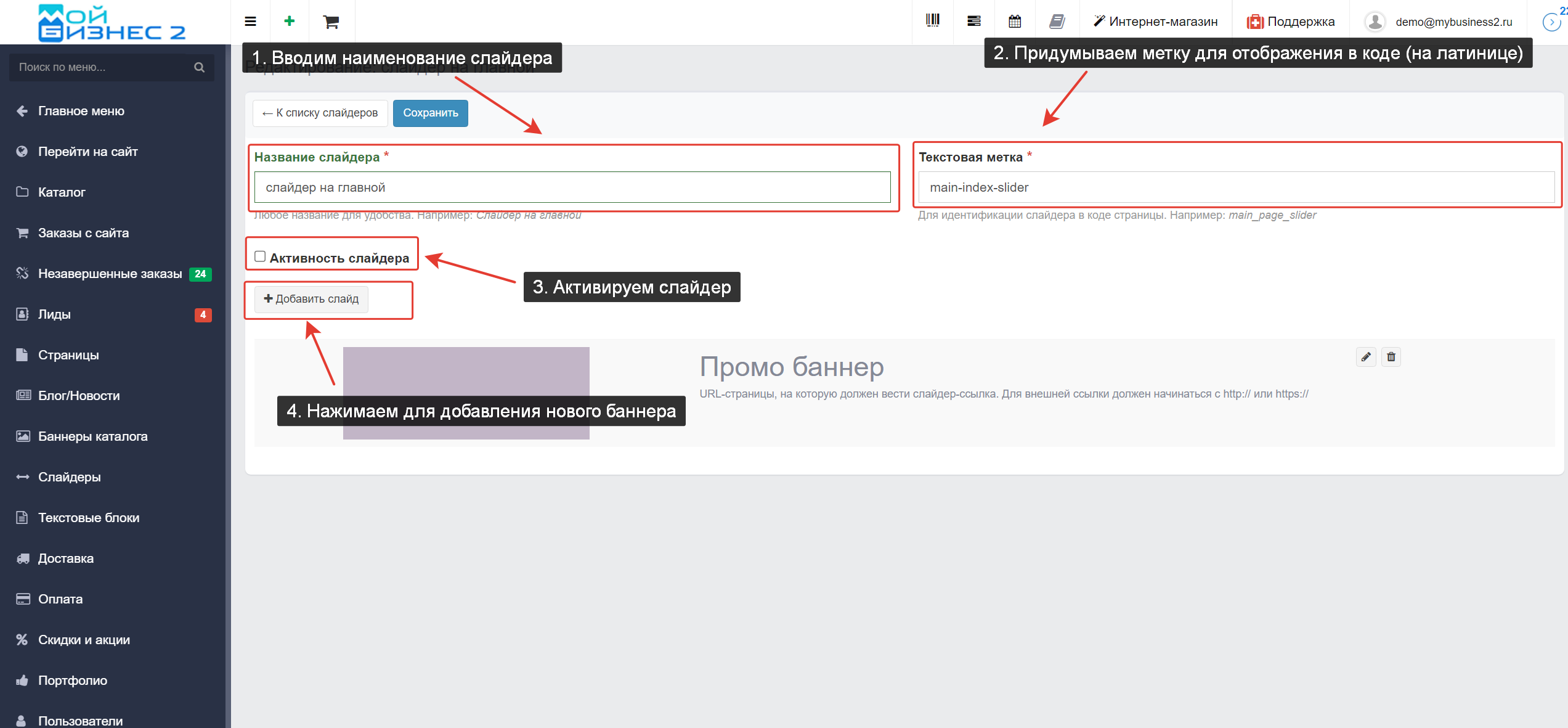 Скрин - заполнение карточки слайдера
Скрин - заполнение карточки слайдера
4. Заполняем карточку баннера
В первую очередь заполняем заголовок слайда (обязательное поле) и URL адрес слайда.
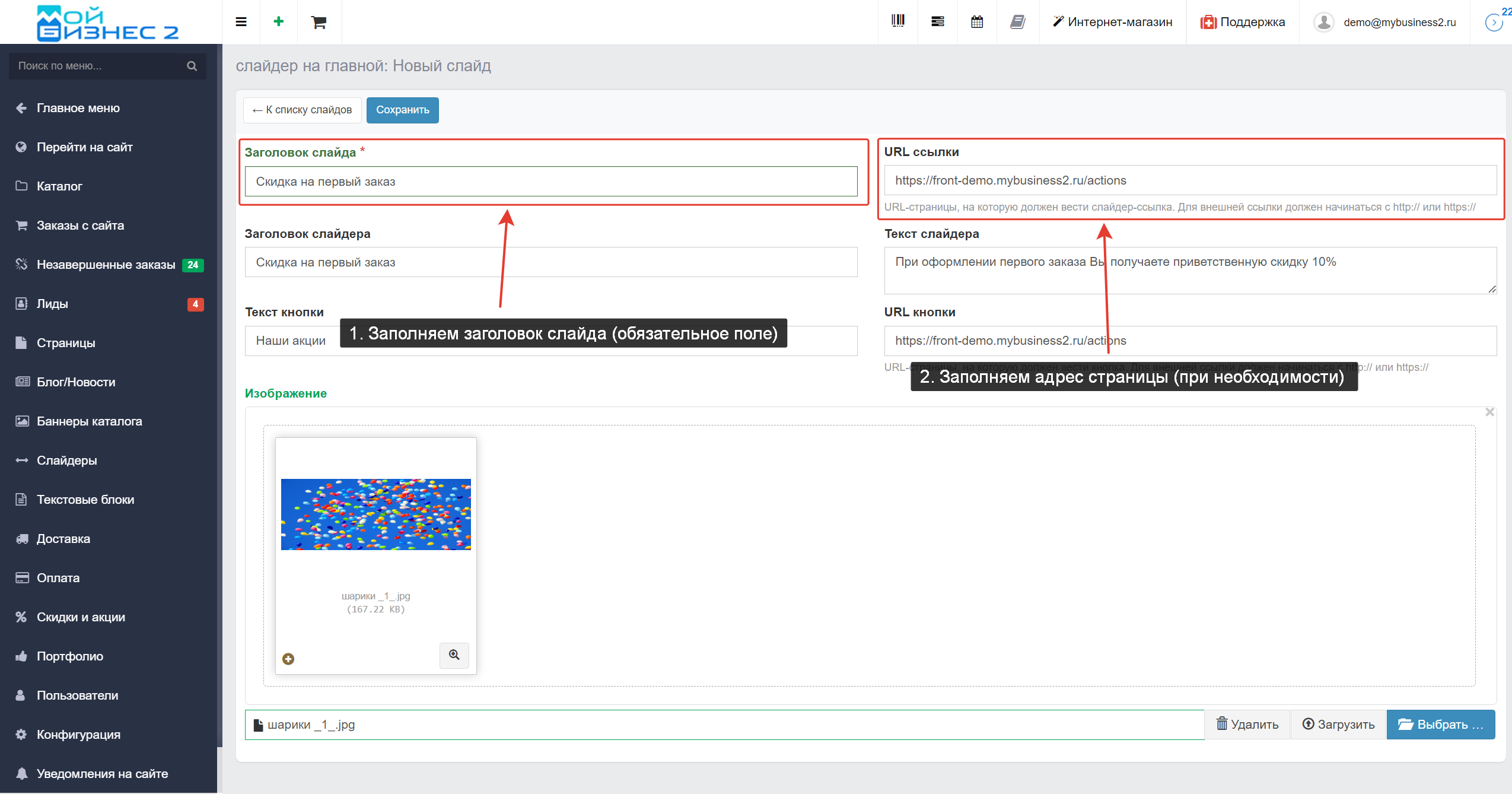 Скрин - заполнение наименования слайда
Скрин - заполнение наименования слайда
Затем указываем заголовок и текст самого слайдера, которые будут отображаться на сайте.
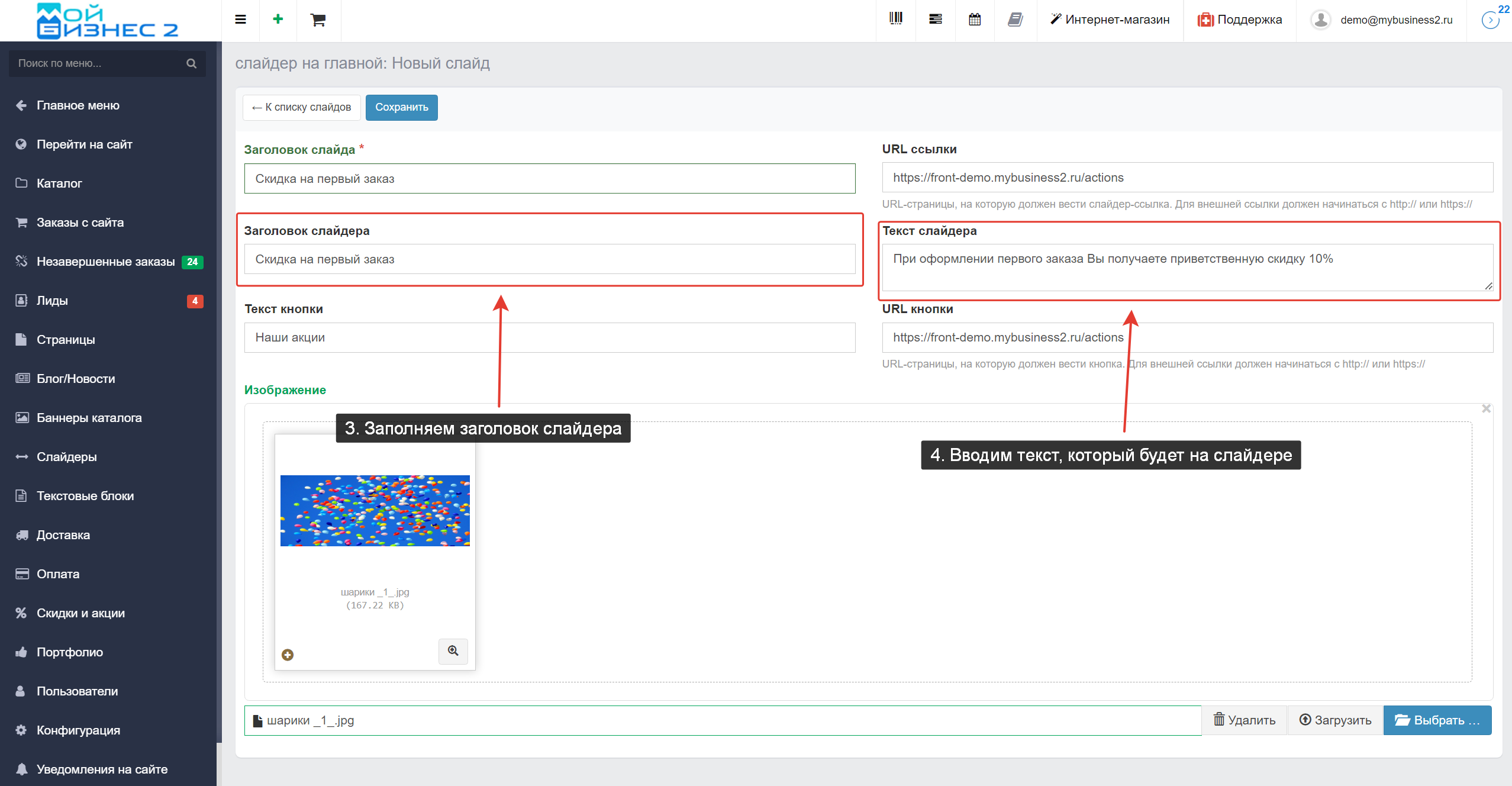 Скрин - заполнение заголовка и текста слайдера
Скрин - заполнение заголовка и текста слайдера
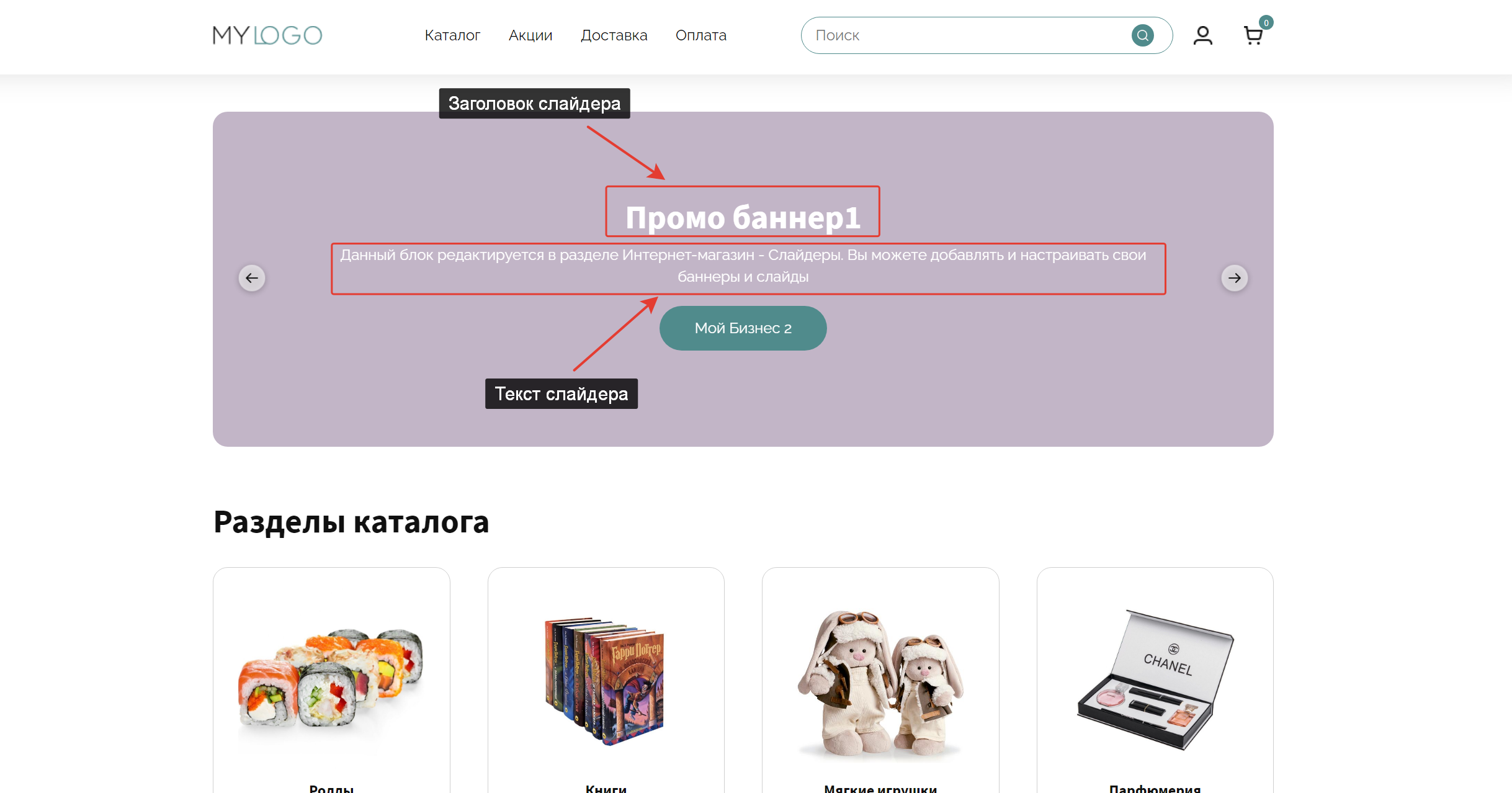 Скрин - отображение заголовка и текста слайдера на сайте
Скрин - отображение заголовка и текста слайдера на сайте
В завершении указываем текст кнопки и URL, куда будет вести кнопка, а также загружаем изображение. Сразу отметим, что оптимальный размер изображение 1600х600px. Не забываем сохранить данные.
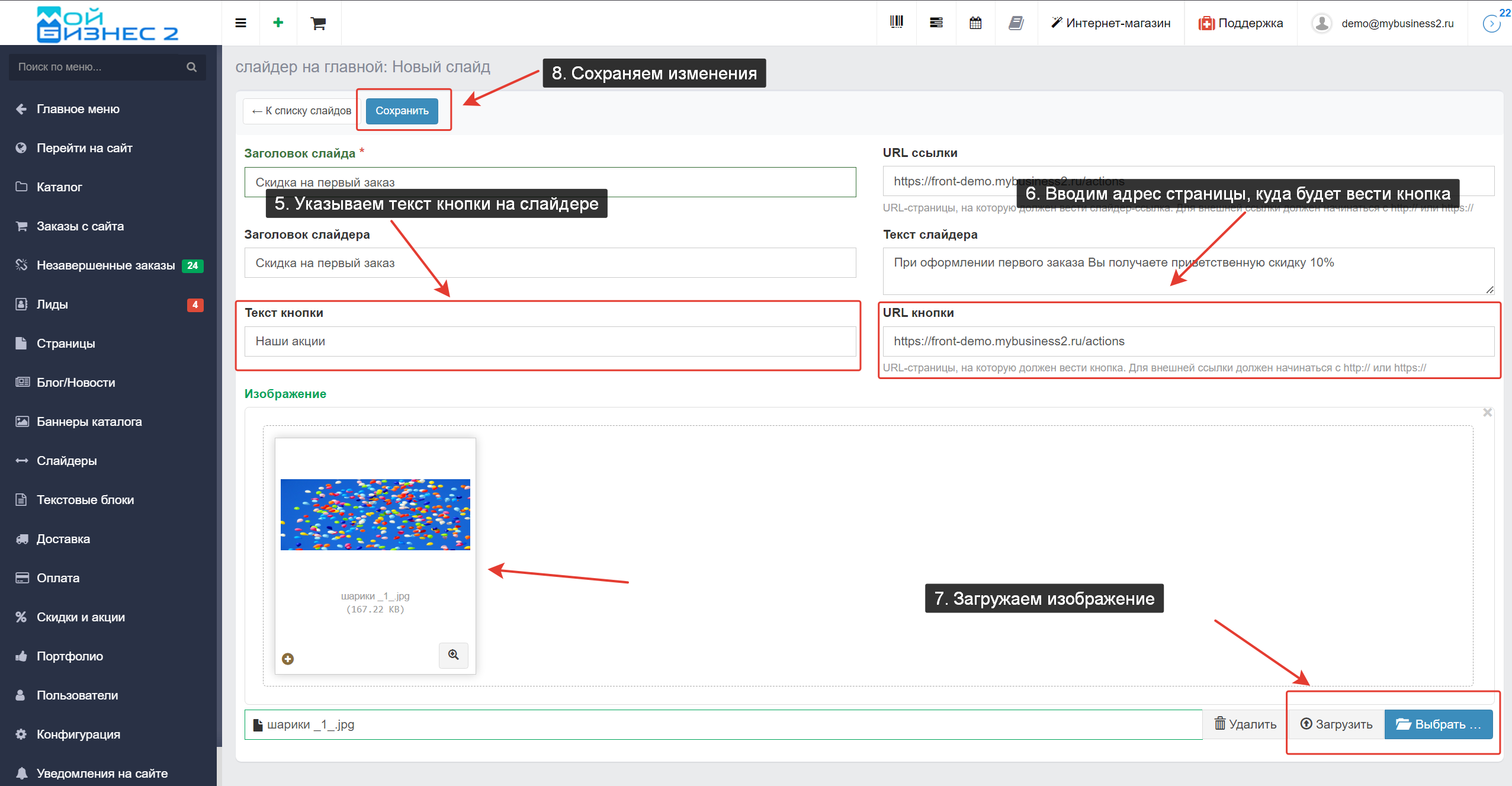 Скрин - заполнение данных кнопки и загрузка изображения
Скрин - заполнение данных кнопки и загрузка изображения
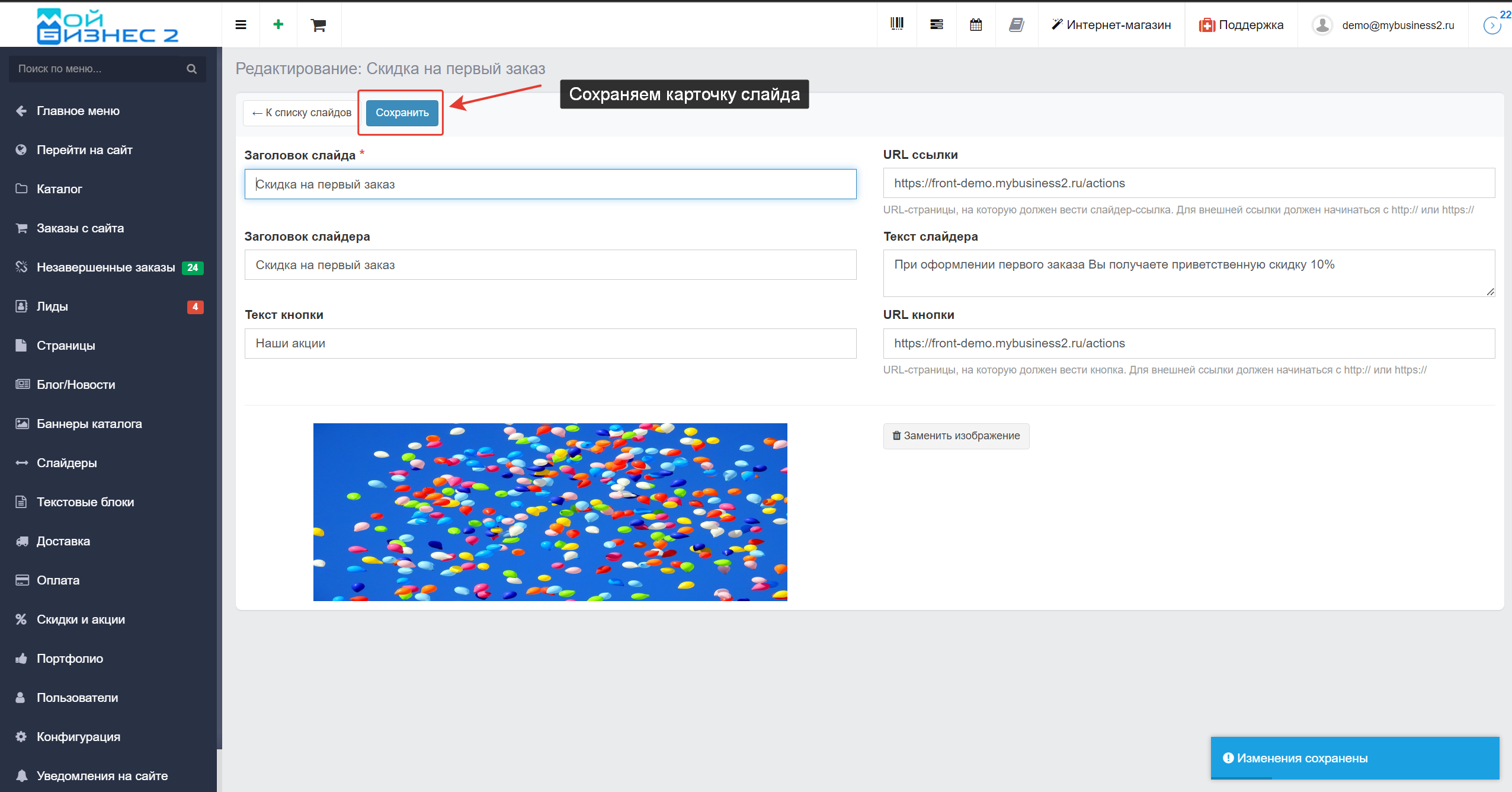 Скрин - сохранение карточки слайдера
Скрин - сохранение карточки слайдера
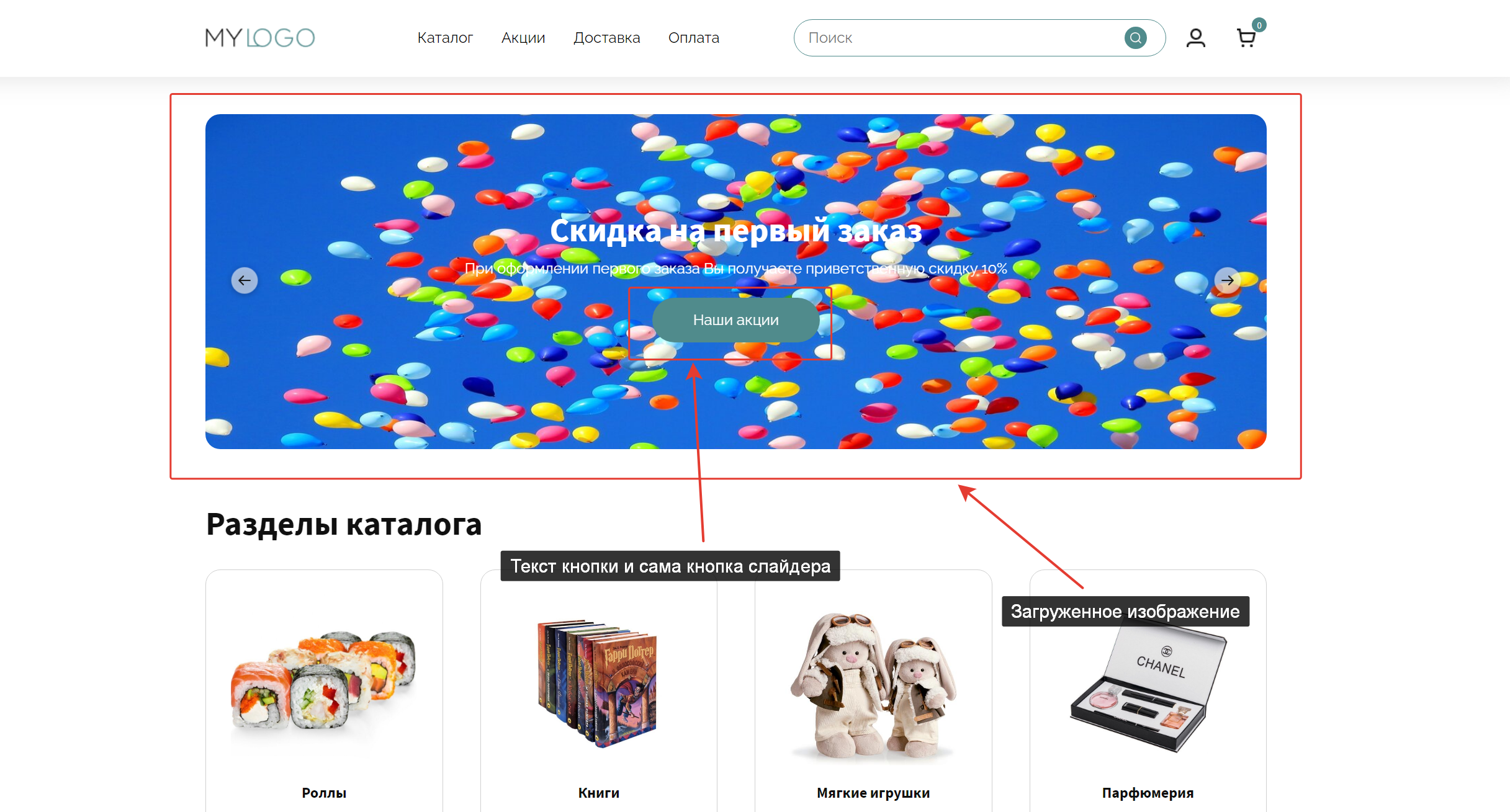 Скрин - отображение кнопки и изображения слайдера на сайте
Скрин - отображение кнопки и изображения слайдера на сайте
5. Переходим на сайт
Для того, чтобы убедиться в правильности оформления, переходим на сайт. Нажимаем Интернет-магазин - Перейти на сайт. Видим, что все работает корректно, баннер отображается, кнопка ведёт на страницу акций.
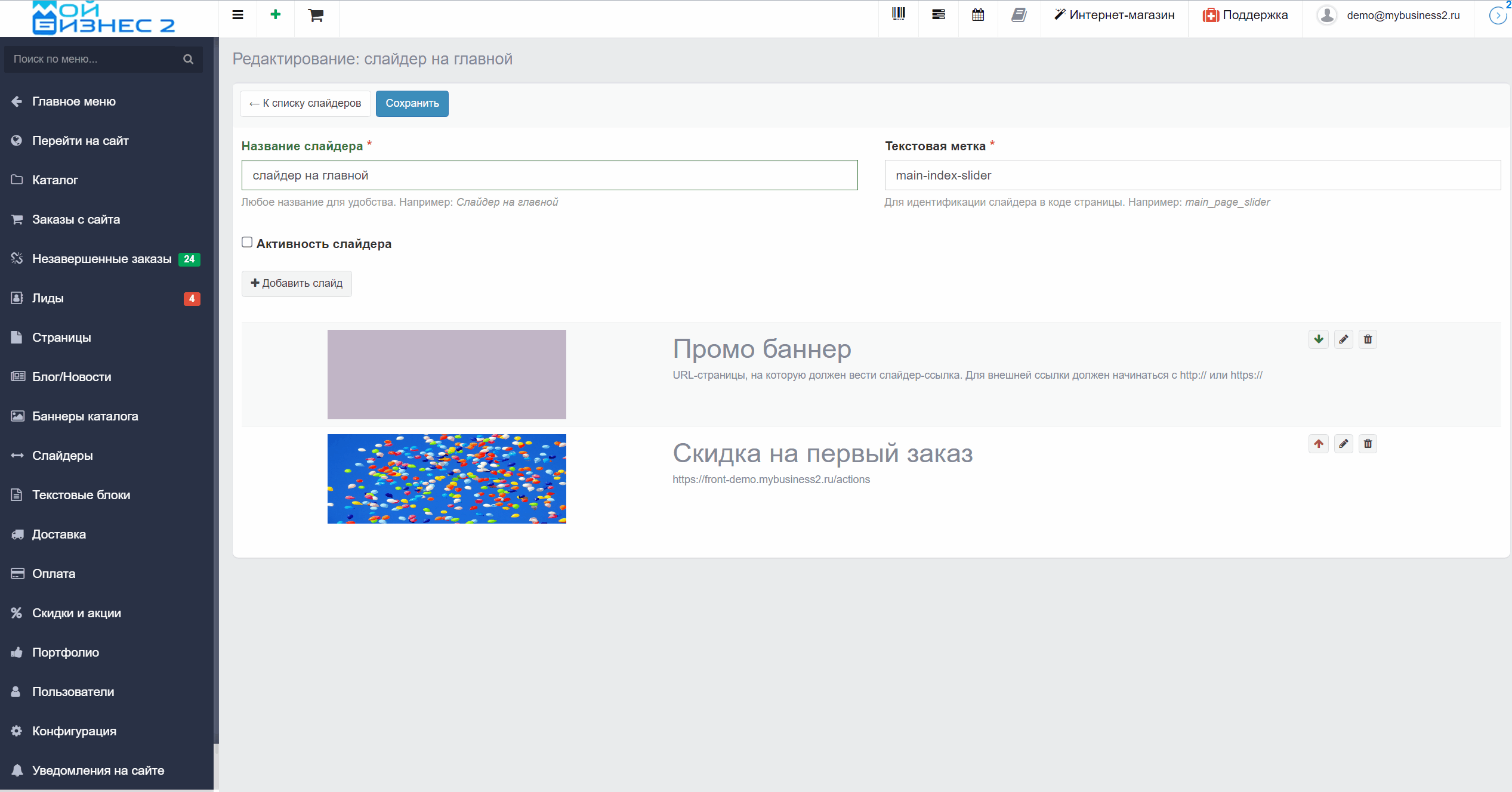 Скрин - проверка слайдера на сайте
Скрин - проверка слайдера на сайте
Вывод: таким образом, можно на встроенном сайте МойБизнес2 установить слайдер, который сделает сайт более симпатичным и приятным для пользователя.